快速增加或更改Outlook中的最大附件大小限制
Kutools for Outlook
在Outlook中,當您添加的附件超過20 MB(預設的最大附件大小限制)時,Outlook會像以下截圖所示,在Outlook 2013或更高版本中向您發出警告。 Kutools for Outlook的 最大附件大小 選項可以快速增加或更改為您想要的最大附件大小限制。
將最大附件大小更改為無限制
使用Kutools for Outlook的最大附件大小選項,您可以將最大附件大小設置為無限制。
Kutools for Outlook:擁有100多個實用的Outlook增益集,可免費試用60天且無任何限制。立即獲取!
1. 啟用Outlook,並點擊 Kutools > 選項。參見截圖:

2. 然後在彈出的選項對話框中,於其他標籤下,在最大附件大小下的文本框中輸入0。參見截圖:
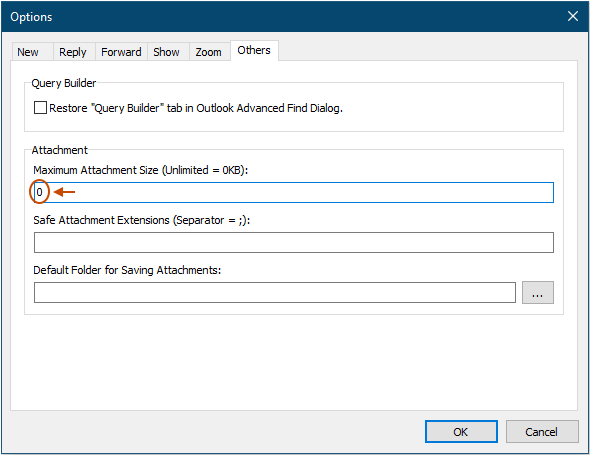
3. 點擊確定,一個Kutools for Outlook對話框提醒您重新啟動Outlook程式以便新設置生效。參見截圖:
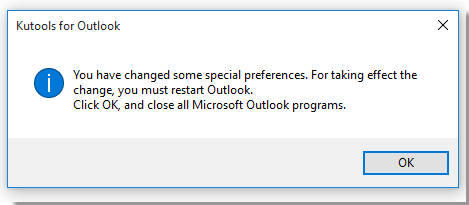
4. 點擊確定關閉對話框,然後重新啟動Outlook。現在您可以在郵件中添加附件而沒有任何大小限制。
根據需要增加最大附件大小
如果您只想在插入郵件中的附件時增加受限的最大附件大小,可以按照這些步驟操作:
1. 啟用Outlook,點擊 Kutools > 選項。參見截圖:

2. 在彈出的對話框的 其他標籤下,輸入您想要的新最大附件大小到最大附件大小下的文本框中。例如,這裡我將最大附件大小增加到30 MB,通過在文本框中輸入30720。參見截圖:
提示:這裡附件大小的單位是KB,如果您想將最大附件大小更改為X MB,則只需要輸入數字 = X * 1024。
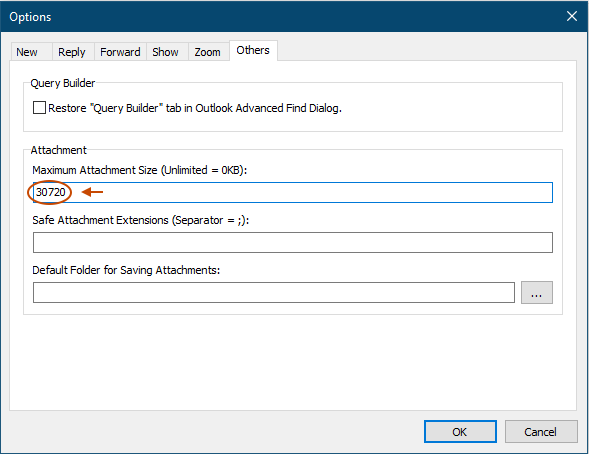
3. 點擊確定,並彈出一個對話框提醒您重新啟動Outlook,只需點擊確定關閉它。然後重新啟動Outlook程式。
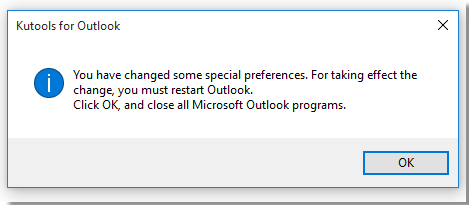
Outlook重新啟動後,新的最大附件大小限制已更改為30 MB。
最佳辦公室生產力工具
最新消息:Kutools for Outlook 推出免費版本!
體驗全新 Kutools for Outlook,超過100項精彩功能!立即下載!
🤖 Kutools AI :採用先進的AI技術輕鬆處理郵件,包括答覆、摘要、優化、擴充、翻譯及撰寫郵件。
📧 郵件自動化:自動回覆(支援POP及IMAP) / 排程發送郵件 / 發送郵件時根據規則自動抄送密送 / 自動轉發(高級規則) / 自動添加問候語 / 自動分割多收件人郵件為個別郵件 ...
📨 郵件管理:撤回郵件 / 根據主題等方式阻止詐騙郵件 / 刪除重複郵件 / 高級搜索 / 整合文件夾 ...
📁 附件專業工具:批量保存 / 批量拆離 / 批量壓縮 / 自動保存 / 自動拆離 / 自動壓縮 ...
🌟 介面魔法:😊更多精美與酷炫表情符號 /重要郵件來臨時提醒 / 最小化 Outlook 而非關閉 ...
👍 一鍵便利:帶附件全部答復 / 防詐騙郵件 / 🕘顯示發件人時區 ...
👩🏼🤝👩🏻 聯絡人與日曆:從選中郵件批量添加聯絡人 / 分割聯絡人組為個別組 / 移除生日提醒 ...
以您偏好的語言使用 Kutools,支援英語、西班牙語、德語、法語、中文及超過40種其他語言!
只需點擊一次,即可立即解鎖 Kutools for Outlook。別等了,現在下載提升您的工作效率!


🚀 一鍵下載 — 獲取全部 Office 插件
強力推薦:Kutools for Office(5合1)
一鍵下載五個安裝程式,包括 Kutools for Excel, Outlook, Word, PowerPoint及 Office Tab Pro。 立即下載!
- ✅ 一鍵便利:一次操作即可下載全部五套安裝包。
- 🚀 隨時處理任何 Office 任務:安裝您需求的插件,隨時隨地。
- 🧰 包含:Kutools for Excel / Kutools for Outlook / Kutools for Word / Office Tab Pro / Kutools for PowerPoint